Windows insider 解決問題按鈕按下顯示錯誤代碼:0x80072ee2怎么辦?
近期有不少用戶在使用Windows11系統的時候,遇到一些問題都會在windows insider中去解決,但是最近有不少用戶在使用的時候經常遇到一些問題:windows insider 解決問題按鈕按下顯示錯誤代碼:0x80072ee2,這要怎么解決呢?下面小編就帶著大家一起看看吧!
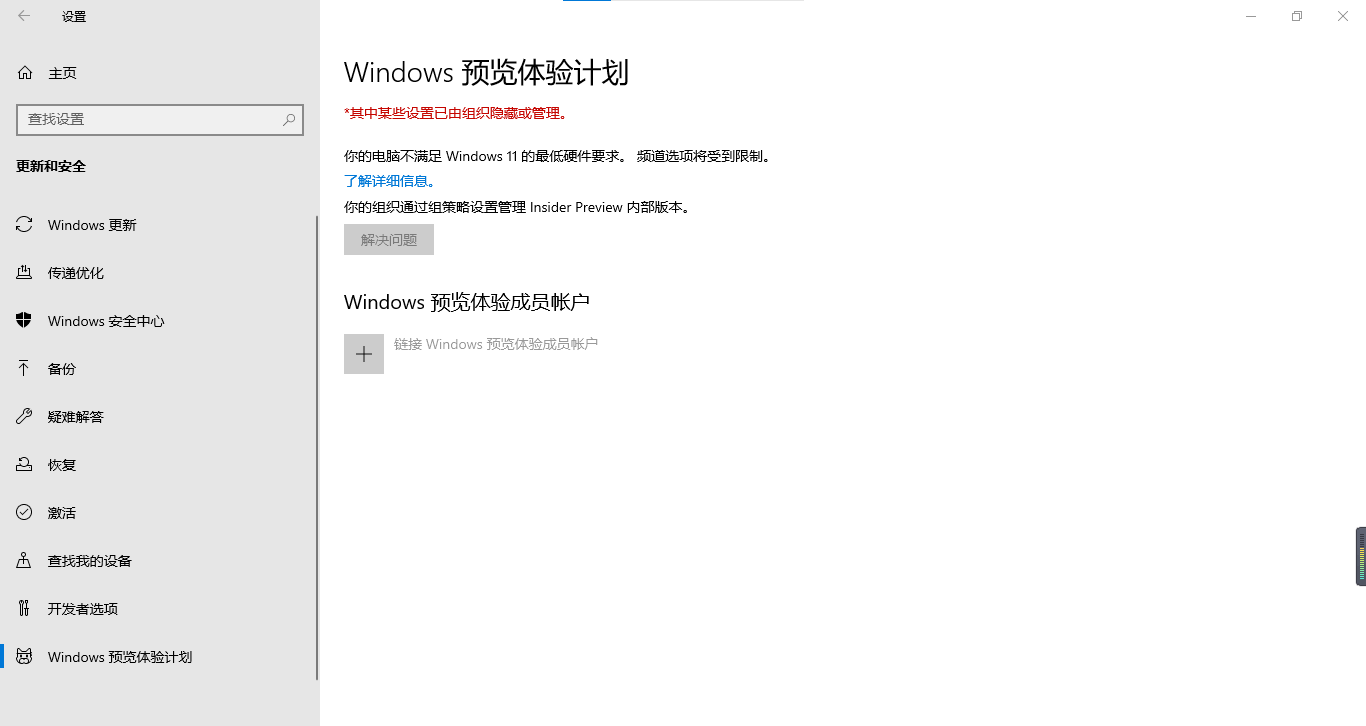
操作方法:
我們了解到您關于Windows預覽計劃出現問題,
提示錯誤:0x80072ee2,是Windows操作系統中常見的錯誤提示,
該錯誤會通知有關Windows更新組件的問題,從而阻止安裝可用的更新。
您可以嘗試以下方案進行操作,看看是否有效果:
一、嘗試前往控制面板關閉當前防火墻,包括公用網絡與專用網絡等;
注:在完成操作后建議重新將防火墻開啟,以免遭受惡意軟件侵害。
二、嘗試運行Windows Update疑難解答,看看是否可以修復;
三、可以嘗試重置Windows更新組件,看看是否有效果。
如果無法解決請嘗試以下步驟:
顯示:某些設置由你的組織來管理。
可以win+R后輸入regedit,嘗試定位到下面的位置:
HKEY_LOCAL_MACHINESOFTWAREMicrosoftWindowsUpdateUXSettings
找到這個項目,將其刪除掉,重新檢查更新,看下效果。
AllowAutoWindowsUpdateDownloadOverMeteredNetwork
由于涉及注冊表項修改,建議您在刪除前,右鍵這個路徑,選擇導出進行備份,再進行操作。
相關文章:
1. centos6.5下kvm環境搭建詳解2. 老毛桃winpe系統對注冊表信息進行備份的方法3. 在CentOS或RHEL 7上修改主機名的方法4. Mac無線網絡怎么設置?蘋果Mac電腦無線網絡設置教程5. 什么是Unix 以及它為什么這么重要?6. Win11 正式版 Build 22621.1105一月累積更新補丁KB5022303發布(附完整更新日志)7. Fedora怎么設置圖標主題? Linux系統圖標主題的設置方法8. Debian11怎么查看虛擬內存使用情況? 查看進程占用虛擬內存技巧9. 統信UOS怎么設置不讓瀏覽器上網? UOS禁止瀏覽器訪問網絡的技巧10. virbr0虛擬網卡如何卸載?virbr0虛擬網卡的卸載方法

 網公網安備
網公網安備